فهرست موضوعات در این آموزش
وبمستر گوگل
در سری مقاله های آموزش وبمستر قصد داریم از ابتدا تا انتها به آموزش این ابزار قدرتمند و آنالیزر قدرتمند سئو سایت بپردازیم. وب مستر به ما امکان تحلیل و بررسی ورودی هایی که از طرف گوگل به سایت ما وارد می شوند را مدیریت و ارزیابی می کند.
وب مستر که با آدرس https://www.google.com/webmasters در دسترس قرار دارد ابزاری قدرتمند و به شدت دقیق می باشد که آمار ورودی کاربران از طریق گوگل به سایت شما را نمایش می دهد، فقط در همین حد بدانید که وب مستر(سرچ کنسول گوگل) و گوگل آنالیتیک دو مکمل یکدیگر هستند (آنالیتیک به شما نشان می دهد در هر لحظه از چه سایت هایی و به چه مدت افراد به سایت شما وارد شده اند) اما webmaster فقط ورودی های گوگل به سایت شما را نمایش می دهد.
آموزش وبمستر
در ابتدا شما باید سایت خود را به گوگل معرفی کنید تا گوگل سایت شما را بشناسد پس از ثبت سایت در گوگل میتوانید از گوگل وبمستر تولز برای کنترل سایت خود از طریق تحلیل و بررسی کاربران و ورودی استفاده کنید . گوگل وبمستر تولز به منظور سئو سایت و اطلاع از وضعیت پیشرفت و پسرفت سایت به صورت رایگان در اختیار مدیران سایت قرار دارد.
در نتیجه اگر میخواهید کسب و کارتان از طریق سایتتان رونق پیدا کند حتما سایت خود را در وبمستر گوگل ثبت کنید و وضعیت سایت را از طریق اطلاعاتی که در اختیار شما میگذارد مدیریت کنید. برای راه اندازی وبمستر از دیگر بخش های سایت این آموزش را بخوانید.
برای شروع ابتدا به شما عزیزان پیشنهاد میشود که به بخش آموزش سئو سایت بروید . اگر سایت شما دچار مشکلات ناگهانی شود و یا اینگه گوگل به هر دلیلی سایت شما را حذف کند و دیگر کاربران نتوانند از طریق نتایج گوگل وارد سایت شوند چه میشود ؟؟ سایت شما بازدیدکنندگان و ورودی های خود را از دست میدهد و ترافیک سایت پایین می آید در اینگونه شرایط است که میتوانید با استفاده از وبمستر گوگل مشکل را پیدا کنید و به سایت خود کمک کنید تا دوباره به نتایج گوگل باز گردد .

آموزش وبمستر
آیا به دنبال رتبهبندی بهتر در موتور جستجو هستید؟ برای تحقق این هدف میبایست یا هزینه زیادی را صرف تبلیغات در گوگل کنید و یا از ابزارهای آنالیز و گزارش دهی وب سایت خود که مانند یک نقشه راه عمل میکنند استفاده کنید. خوشبختانه Google یک ابزار ساده به ما ارائه داده است تا اطلاعات بیشتری در مورد سایت خود به دست آوریم، این که چه موضوعاتی ممکن است بر بازدید وب سایت شما تأثیر بگذارد و یا چگونه میتوانید سایت را برای رتبهبندی و نتایج بهتر بهبود ببخشید.
این ابزار به عنوان گوگل وبمستر تولز و یا همان Google Search Console شناخته میشود. این ابزار از مدتها پیش وجود داشته است و قبلاً با نام Google Webmaster Tools و یا Google Webmaster Central شناخته میشد. در سال ۲۰۱۵، Google آن را به عنوان کنسول جستجوی Google تغییر نام داد. بنابراین اگر اصطلاحات مختلفی مشاهده کرده اید، نگران نباشید.
نکته جالب در مورد کنسول جستجوی Google یا GSC این است که کاملاً رایگان بوده و توسط خود گوگل ساخته شده است. بنابراین مشاوره آن مستقیماً از منبع ارائه میشود. در اینجا آموزش وبمستر با نحوه استفاده از GSC برای به حداکثر رساندن نتایج SEO خود آورده شده است.
آموزش گوگل وبمستر تولز
زمانیکه توسط اکانتی که ساخته اید وارد صفحه گوگل وبمستر تولز می شوید و زمانیکه سایت مورد نظرتان را انتخاب میکنید به شما هر آنچه گوگل از سایت شما برداشته، ارائه می شود و این کامل ترین جایی است که می توانید سئو سایت خود را در آن بررسی کنید.
با هم به بررسی امکانات وبمستر گوگل می پردازیم:
در قسمت Messages در وبمستر وارد شوید، یکی از مهمترین بخش ها پیام های همین بخش بشمار می آید که گاهی خیلی وبمسترها توجهی به آن ندارند. در این بخش برای شما از گوگل یک سری پیغامهایی ارسال می شود مثلا ممکن است سایت شما دچار مشکل شده باشد و یا اینکه DNS ها اوکی نباشه و این باعث می شود که گوگل نتواند به سایت شما متصل و یا وصل شود. و در این بخش شما را از مشکل به وجود آمده آگاه می کنند تا اون مشکل را رفع کنید و سایت خود را بهبود دهید. در قسمت Search Appearance وبمستر اولین گزینه:
Structured Data در وبمستر
در این بخش ساختار سایت خود را میتوانید مشاهده کنید که چه روالی را داره طی میکنه. و در بخشItems with Errors هر Error که در ساختار سایت شما وجود داشته باشد برای شما نمایش میدهد. واین در واقع قسمتی است که ساختار سایت شما در این قسمت توسط گوگل شناخته می شود. برای آموزش Structured data به صورت حرفه ای به اینجا مراجعه کنید.
Data Highlighter در وبمستر تولز
در بخش Data Highlighter شما توانایی این را دارید که صفحه های مهم سایت خود را های لایت کنید که این کار باعث می شود که شما صفحه های مهم سایت خود را به گوگل بشناسانید این کار باعث این می شود که در نتیجه جستجو سایت شما نتیجه بهتری را به دست آورد.
HTML Improvements:
همانطور که در مقاله قبل اشاره شد در بخش HTML Improvements برای شما نشان داده خواهد شد که برچسب ها و عنوان هایی که به کار برده اید تا چه میزان تکراری هستند و یا از عنوان های طولانی و بلند تا چه حدی در مقالات خود استفاده کرده اید و در صورتیکه بیش از آن حد مورد نظر باشد و گوگل از شما ایراد گرفته باشد آنها را برطرف کنید تا گوگل به شما جایگاهی دهد و در واقع بتوانید سایت خود را در رتبه ای که دوست دارید مشاهده کنید.
مثلا در قسمت Search Analytics به شما نشان میدهد در یک بازده زمانی سایت شما چند بار کلیک شده و مشاهده شده و یا در کلمه “طراحی سایت” در چه جایگاهی هستید. در قسمت Site Errors نشان می دهد که در قسمت های DNS و Server connectivity ارتباطی بین گوگل و سرور شما برقرار است یا خیر؟ و در قسمت Robots.txt می توانید خزنده ها و یا ربات های گوگل را هدایت و یا از بررسی بخشی از سایت جلوگیری کنید. اما در قسمت Sitemaps تعداد URLs submitted و URLs indexed را به شما نشان می دهد. که رعایت کردن هر کدام از مواردی که در آموزش های سئو بیان شده می تواند در بهبود و بهینه سازی سئو سایت شما بسیار تاثیر گذار باشد.
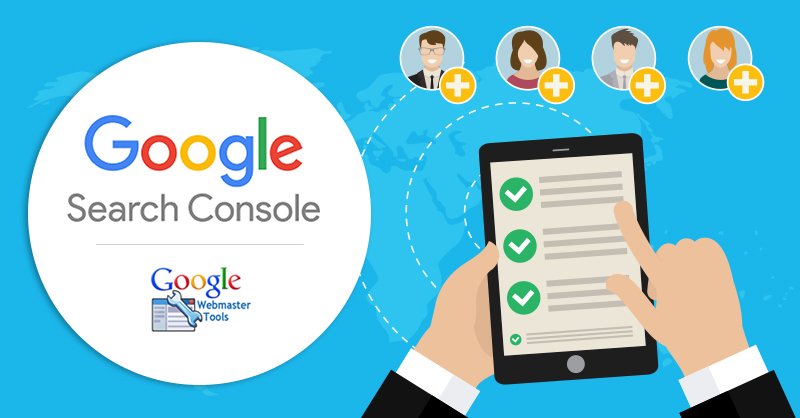
وبمستر
در این مقاله متوجه شدیم که هر یک از گزینه های ذکر شده چه کاربردی در آموزش وبمستر دارند و میتواند به ما در روند بهبود و بهینه سازی سئو سایت یاری دهند. در مقاله های بعدی درباره دیگر گزینه ها و مطالبی صحبت خواهیم کرد که تکمیل کننده آموزش گوگل وبمستر تولز می باشند.
با سئو ایران همراه باشید تا آموزش های حرفه ای تری از سئو ببینید.
بخش مربوط به بررسی خطاهای خزش
همان طور که میدانید رباتهای گوگل برای امتیاز دادن به وب سایت شما نیاز دارند تا در تمامی صفحات وب سایت شما خزش کنند و آنها را بررسی کنند اما گاها به دلیل مشکلاتی که در صفحات وب سایتتان وجود دارد، این کار به درستی انجام نمیشود. وبمستر تولز این امکان را در اختیار شما قرار داده است تا بتوانید جزئیات بیشتری را در مورد صفحاتی که مشکل برای خزنده های گوگل داشتهاند و یا صفحاتی که خطای http را ارسال کرده اند، داشته باشید.
برای این کار کافی است بعد از ورود به برنامه وبمستر تولز در سمت چپ بر روی گزینه Crawl > Crawl Errors کلیک کرده تا به قابلیت بیان شده، دسترسی پیدا کنید. این بخش به دو قسمت تقسیم میشود، در قسمت اول تمام مشکلات احتمالی گوگل که باعثعدم دسترسی به سایت میشود را نشان میدهد. در قسمت دوم نیز خطاهای مرتبط با url را نمایش میدهد به این صورت که لیستی شامل urlهایی که گوگل برای خزش در آنها با مشکل رو به رو شده است را به شما ارائه میدهد.
نوتیفیکشنهای ایمیلی از طرف گوگل را فعال سازید
کارشناسان و متخصصان سئو همواره به مدیران وب سایتها توصیه میکنند نوتیفیکشنهای ایمیلی را از طرف گوگل فعال سازند که برای فعالسازی این گزینه نیاز است که به برنامه وبمسترتولز مراجعه فرمایید. لازم به ذکر است این نکته بسیار حائز اهمیت میباشد و نباید آن را فراموش کرد، شما با فعال نمودن این گزینه در واقع به گوگل اجازه دادهاید تا در مواقعی که خطاهایی را در مورد وب سایت شما پیدا کرد، آن را برای شما ارسال کند.
گفتنی است شما با این که در صفحه وبمستر تولز میتوانید تازهترین خطاها را مشاهده کنید اما برای بروز بودن بهتر است این گزینه را فعال کنید تا گوگل سریعا گزارش خطاها را برای شما در قالب ایمیل ارسال کند. در ادامه مراحل فعالسازی این گزینه توضیح داده شده است:
- در ابتدا وارد وبمسترتولز شده و در قسمت بالایی داشبورد خود بر روی آیکون چرخ دنده کلیک کنید.
- گزینه Webmaster Tools Preferences را انتخاب کنید.
- تیک گزینه Enable email notifications را فعال سازید.
هنگامی که شما در قسمت نوتیفیکیشنهای ایمیل هستید، این امکان را خواهید داشت که بتوانید نوع خطاهایی را که مایل هستید برای آنها ایمیل دریافت کنید را مشخص کنید.
آموزش افزودن وب سایت به وبمستر
برای شروع ثبت سایت در وبمستر، باید یک حساب رایگان در سرچ کنسول گوگل راه اندازی کنید. سپس باید تأیید کنید که سایتی که قرار است آنالیز کنید واقعاً متعلق به شماست. (متأسفانه راهی برای بررسی سایتهای رقبا با این ابزار وجود ندارد. برای بازرسی یک سایت باید مالکیت خود را ثابت کنید.) با کلیک بر روی دکمه «افزودن ویژگی» در کشویی سمت چپ شروع کنید. از آن جا، فقط نام سایت خود را وارد کنید.
به یاد داشته باشید که این یک ورود دقیق است یعنی حتی http: و https: را به عنوان دو سایت مختلف در نظر میگیرد. پس نام سایت را به صورت دقیق و درست وارد نمایید. در مرحله بعدی باید تأیید کنید که مالک سایت هستید. Google چند روش مختلف برای انجام این کار ارائه میدهد. روش توصیه شده این است که یک فایل HTML به سرور خود اضافه کنید. اما همچنین میتوانید یک برچسب متا اضافه کنید. تنظیمات DNS خود را ویرایش کنید، یا به حساب Google Analytics یا Google Tag Manager خود متصل شوید.
پس از این فرآیند سایت شما دارای ابزار سرچ کنسول گوگل خواهد بود.
مقالات زیر درباره آموزش وبمستر می توانند برای شما مفید باشند:
- آموزش وبمستر داشبورد
- آموزش وبمستر Search Appearance
- آموزش Data Highlighter در وبمستر
- آموزش HTML Improvements وبمستر
- fetch as google چیست؟
- سرچ کنسول insights
اهمیت آموزش وب مستر در سئو
طرفداران سئو، ابزار وب مستر گوگل را به عنوان ارزشمندترین ابزار تحلیلی میدانند که مدیر وبسایت هرگز نباید از استفاده آنها غفلت کند. البته نام وبمستر به گوگل سرچ کنسول تغییر پیدا کرده است. همچنین دارای ابزارهای تحلیلی بسیار مفیدی برای جستجوگرها است که تقریباً تمام شرکتهای بهینه سازی موتور جستجو از آنها برای افزایش تلاشهایشان در زمینه بازاریابی دیجیتال و مفاهیم طراحی وب و توسعه آن استفاده میکنند. از آنجا که توسط موتور جستجوی اصلی Google ایجاد شده است، پس بهترین ابزار برای نتایج جستجوی Google نیز است.
شما میتوانید با ارائه گزارش در مورد کلمات کلیدی بیشتر جستجو شده در Google در یک صنعت خاص، SEO کلمات کلیدی خود را بهینه کنید و میتوانید برای بازاریابی SEO ورودی و خروجی خود استفاده کنید. همچنین دسترسی به ارزشمندترین معیارهای سئو و داده های مربوط به جنبه های خاص کمپین های بازاریابی شما را دارد. در مورد فعالیتهای نمایه سازی و خزشی ساخته شده توسط الگوریتم موتور جستجو برای وبسایت خود، بینش بهتری کسب کنید.
آموزش وب مستر میتواند در ارزیابی ترافیک، بهینه سازی، سلامت، پیکربندی و غیره در وبسایت شما مزایایی داشته باشد. اینها معیارهای مهمی هستند که در حفظ صلاحیت وبسایت شما برای رقابت پذیری و مرتبط نگه داشتن آن برای جستجو ضروری هستند.
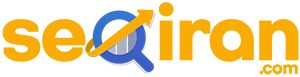

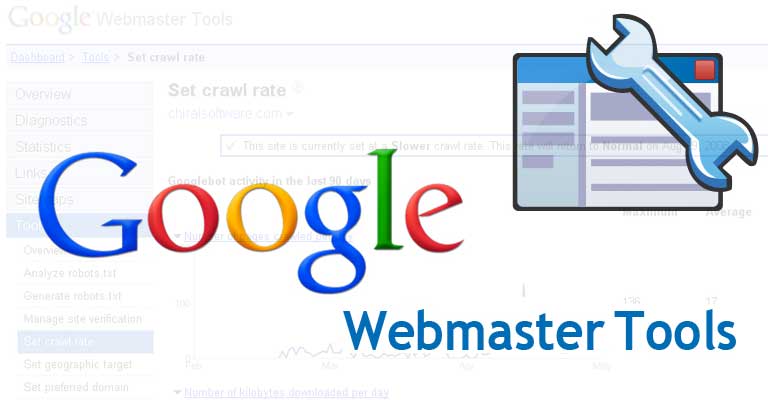

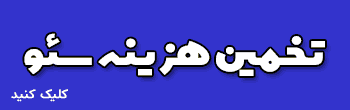
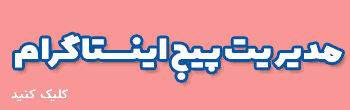
14 Comments
سلام
سعی داریم آموزش های وبمستر رو هر هفته پیگیری کنیم و بخش وبمستر هر هفته یک مقاله داشته باشه
اگر منظورتون آموزش ایندکش شدن مطالب در گوگل هست این رو در سایت جستجو کنید داریم ، در وبمستر هم بگردید آموزشش رو قرار دادیم
وبمستر سایت رقیب رو با هیچ روشی نمیشه بدست آورد
اما با ابزارهایی میتوان حدودا از اوضاع رقیب خبر دار شد.
در قسمت rich cards بپرسین
اما روش ها یکم تغییر کرده
اما 2 3 تا چیز نیازه:
1. کد های درست
2. بروز کردن محتوا (سایتهایی که کمتر بروز میشن شانس کمتری دارند – در حد 0)
3. زمان (تا اینکه مرجع بشید از دید گوگل در اون بخشی که فعالیت می کنید)
سلام آیا دسترسی وبمستر را با خرید هاست و دامین در اختیار ما قرار می دهند؟
سلام تعیین دامنه اصلی چگونه است؟
سلام لطفا راجب
کاهش CTR و افزایش رتبه سئو بگویید ممنونم
سلام راه های بالا بردن دامنه رو میگین؟
سلام برای دسترسی به وبمستر چکار باید انجام داد ؟
سلام میشه بفرمایید وب مستر چقدر آپدیت است؟
من مدیر مارکتینگ ساعت پرواز قرن هستم لطفا وبمستر سایت ما را چک کنید
به صورت تقریبی وبمستر می تواند هر چند ساعت خودش رو به روز رسانی کند
نسخه ی رایگان ان ها هم در دسترس و موجود است
مگه اسم وبمستر نشده سرچ کنسول؟؟
یا منظور از وبمستر چیز دیگه ایه